从银版照相到我们每天从手机或相机中拍摄的高分辨率数码照片,我们已经走过了漫长的道路。得益于现代技术,我们可以在瞬间捕捉我们的回忆和有趣的时刻。
然而,强大的力量(随时随地拍摄高分辨率照片)伴随着巨大的责任(防止它们迷路)。如果您不小心删除了照片并且(如果您没有备份)永远无法恢复,那将是最大的损失之一。
在本文中,我将讨论避免丢失照片的可能解决方案。最重要的是,如果您确实以某种方式永久删除了照片(无意或无意),我将向您展示如何使用Wondershare Recoverit恢复这些已删除的照片。
那么,让我们开始吧。
首先如何不丢失照片?
我们经常拍太多照片,以至于忽略了备份照片的重要性。以下是存储或备份照片的一些有用提示。
1. 在您的 PC 中保留一份副本
如果您的计算机有足够大的存储容量,您可以在其中保留重要照片的副本。此选项确实存在某些风险。
例如,如果您的计算机存储损坏,您保存在其中的图片也可能会丢失。
2. 在外部存储中保留一份副本
另一种选择是将照片存储在外部存储设备中。您可以选择 HDD 或 SSD 来存储数据。两种驱动器都是可靠的,但是,SDD 具有更快的读/写速度,这也使其更昂贵。
3.使用云存储服务
云存储为您提供灵活、可靠、便捷的虚拟存储解决方案。最受欢迎的是 Google 照片和 Apple iCloud。
Google 相册允许您以高分辨率存储照片。在免费计划中,您最多可以存储 15 GB 的数据。同样,如果你是 Mac 或 iOS 用户,你可以使用带有 5 GB 免费云存储空间的 iCloud。
其他云存储选项可能包括 Flickr、Google Drive、Microsoft OneDrive、Dropbox 或 Amazon Cloud。每项服务都有其优点和缺点,您可以在此处了解它们。
云存储比较:iCloud、Google Drive、OneDrive 和 Dropbox
从银版照相到我们每天从手机或相机中拍摄的高分辨率数码照片,我们已经走过了漫长的道路。感谢现代 阅读更多
4. 制作 Time Machine 备份(Mac 用户)
Mac 用户可以选择通过 Time Machine 应用程序备份他们的数据。您可以备份连接到 Mac或网络上可用的某些外部存储设备。
为此,请将装有您照片的外部存储设备连接到您的 Mac。然后转到系统偏好设置,单击Time Machine并选择 BackupDisk。现在选择要备份的磁盘的名称并单击UseDisk。Time Machine 将开始自动进行定期备份。
5. 在 Facebook 上创建私人相册
Facebook允许您在您的帐户中创建一个只有您可以看到的私人相册。在紧急情况下无法将照片存储在外部硬盘驱动器或云存储中时,您可以使用此选项创建照片备份。
我不小心删除了我的照片,现在怎么办?
所有上述解决方案和提示都是预防性的,以避免您的照片永久丢失。但是,如果对您来说已经太迟了,并且您丢失了一些或所有未备份的令人难忘的照片,那么您仍然可以抓住一线希望。
这里的解决方案是Wondershare Recoverit – 一种数据恢复工具,可让您恢复照片、视频,事实上,恢复永久删除的所有类型的文件。
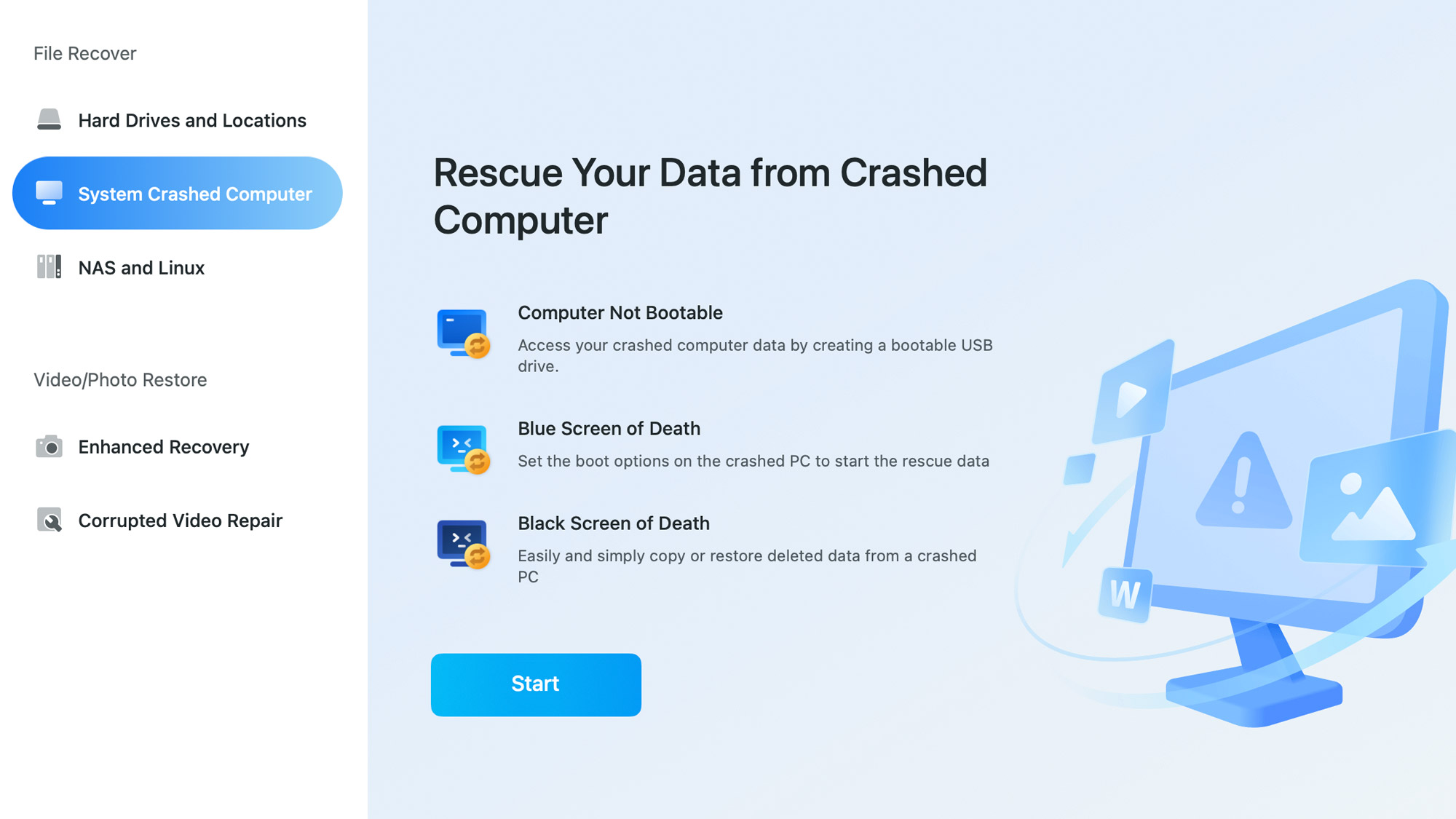
照片是否从您的计算机、外部硬盘驱动器、USB 闪存驱动器、SD 卡、动作或无人机相机或任何其他类型的存储设备中删除都没关系。该工具几乎可以从任何地方取回永久删除的照片。
此外,万兴恢复专家支持所有文件格式,成功率很高。因此,无论您的照片因意外删除、设备损坏、病毒攻击或格式化而丢失,您都可以使用此工具轻松恢复它们。
如何使用万兴恢复专家恢复照片
在对万兴恢复专家工具进行简短介绍后,我将通过示例向您展示如何恢复从计算机或任何存储设备中永久删除的照片。
让我们来看看。
- 这是一个文件夹,里面有一些我扔进垃圾箱然后从垃圾箱中永久删除的照片。请注意,一旦文件从回收站中删除,即视为永久删除。
- 现在启动万兴恢复专家应用程序并选择您删除要恢复的文件的位置。在我的例子中,这是垃圾文件夹。
- 该工具将开始快速扫描过程,几分钟后,它将向您显示所有扫描结果。
- 我找到了我从废纸篓中永久删除的文件夹,通过单击恢复按钮,我能够将所有照片恢复到同一位置。

如果您的珍贵照片和视频已从您的计算机或任何其他存储设备中永久删除,那么恢复这些照片和视频就是如此简单。
结论
多亏了最新的技术,我们能够轻松地拍摄出如此多的高分辨率照片。但是我们拍摄的照片越多,管理它们或防止它们丢失的可能性就越大。
在本文中,我分享了一些提示和建议,可帮助您防止照片被永久删除或丢失。无论是您的照片集还是任何其他类型的数据,您都必须始终保留备份。
